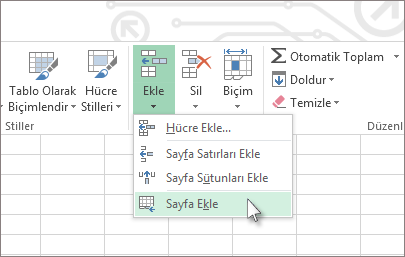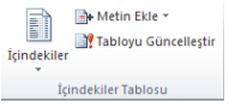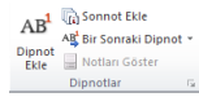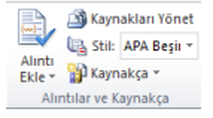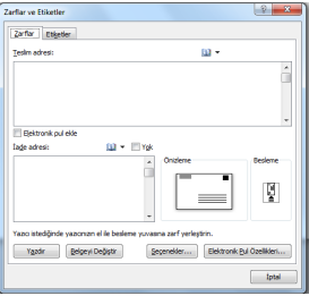EXCEL :Elektronik tablo anlamına gelmektedir. Verilerin grafiklendirilmesinde,tablo haline getirmede kullanılır. İşlerimize yardımcı olur.
İÇİNDEKİLER
- Dosya
- Giriş
- Ekle
- Sayfa düzeni
- Formüller
- Veri
- Gözden geçir
- Görünüm
Dosya'nın içinde bulunanlar;
Bilgi,yeni,aç,kaydet,farklı kaydet
Giriş'in içinde bulunanlar;
Pano:Kes,kopyala,biçim boyacısı bulunur.
Yazı tipi:Kalınlık,incelik,dolgu rengi
Hizalama:Birleştir ve ortala,metni kaydır
Sayı:Sayı biçimi
Düzenleme:Otomatik toplam, doldur, temizle bulunur.
Eklenin içinde bulunanlar;
Tablo:Tablolar bulunur.
Çizimler:Smartart,ekran görüntüsü, şekiller
Grafikler:Grafik yapmamıza yardımcı olur
Bağlantılar: Köprü ekleme
Metin :Metin kutusu, alt bilgi ve üst bilgi bulunur
Sayfa düzeninde bulunanlar:
Temalar:Efektler,yazı tipleri ,renkler
Sayfa yapısı: Kenar boşlukları, yönlendirme,boyut
Yerleştir:Öne getir, arkaya götür ,hizala
Formüllerde bulunanlar:
İşlev kitaplığı: İşlev ekleme,otomatik toplam, metin ,tarih ve saat
Hesapla: Hesaplama seçenekleri
Veri 'de bulunanlar;
Dış veri al: Diğer kaynaklardan veri alır, var olan kaynaklardan veri alır.
Bağlantılar: Tümünü yenile, veri aralığı özellikleri bulunur.
Veri araçları: Veri doğrulama, birleştir
Gözden geçir 'de bulunanlar:
Yazım denetleme: Yazım denetimi, eş anlamlılar
Açıklamalar: Yeni açıklama
Değişiklikler: Sayfayı koru, çalışma kitabını koru bulunur.
Görünüm 'de bulunanlar:
Çalışma kitabı görünümleri: Özel görünümler, sayfa düzeni
Göster: Formül çubuğu, başlıklar
Yakınlaştır: Seçimi yakınlaştır
Pencere:Yeni pencere, tümünü birleştir bulunur.